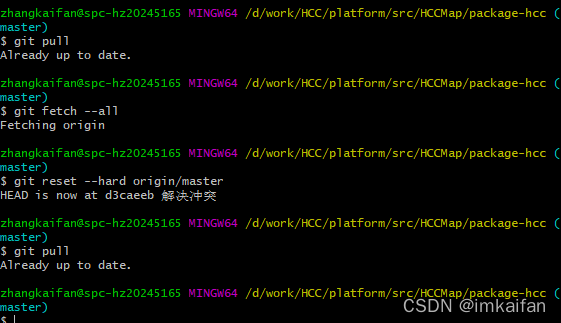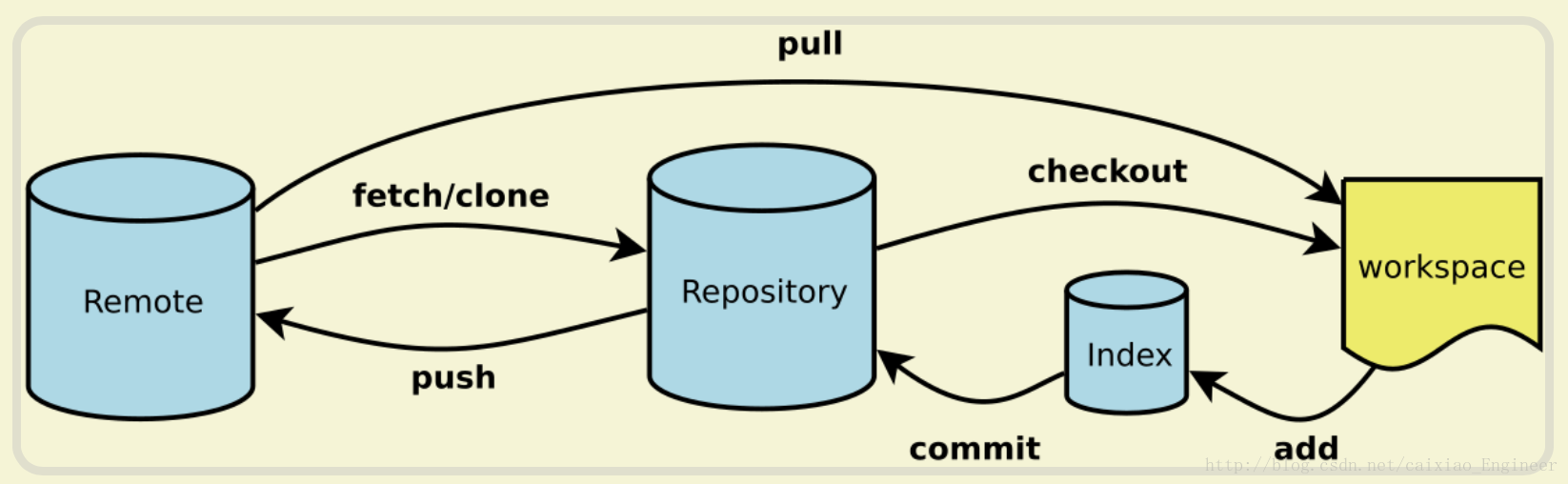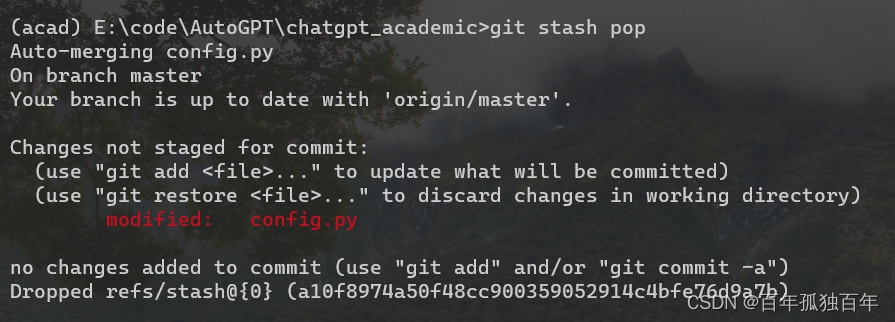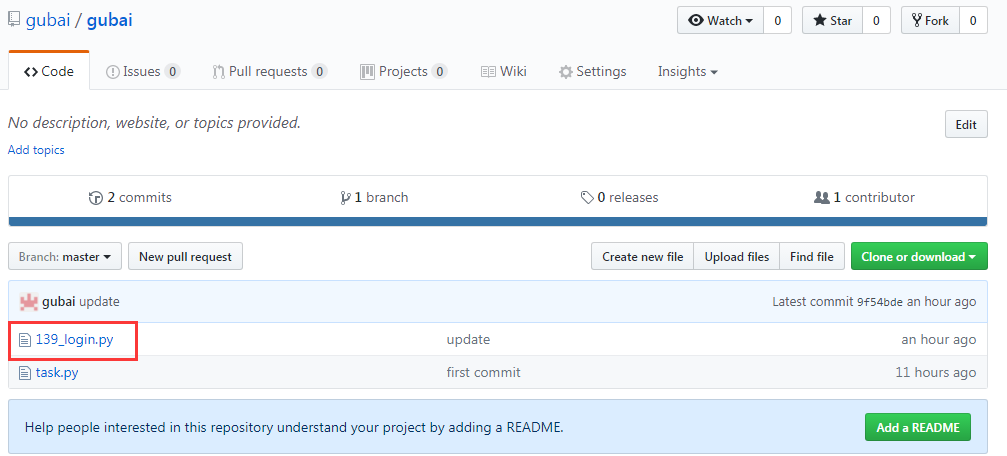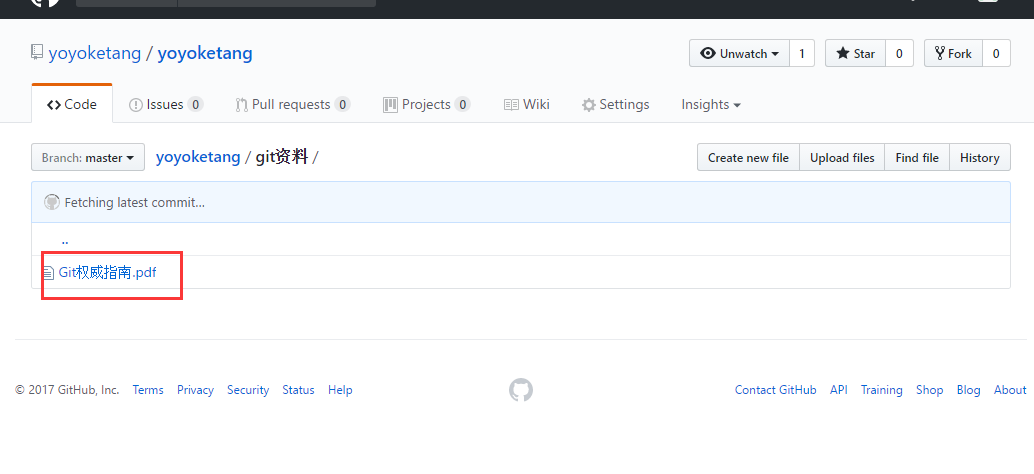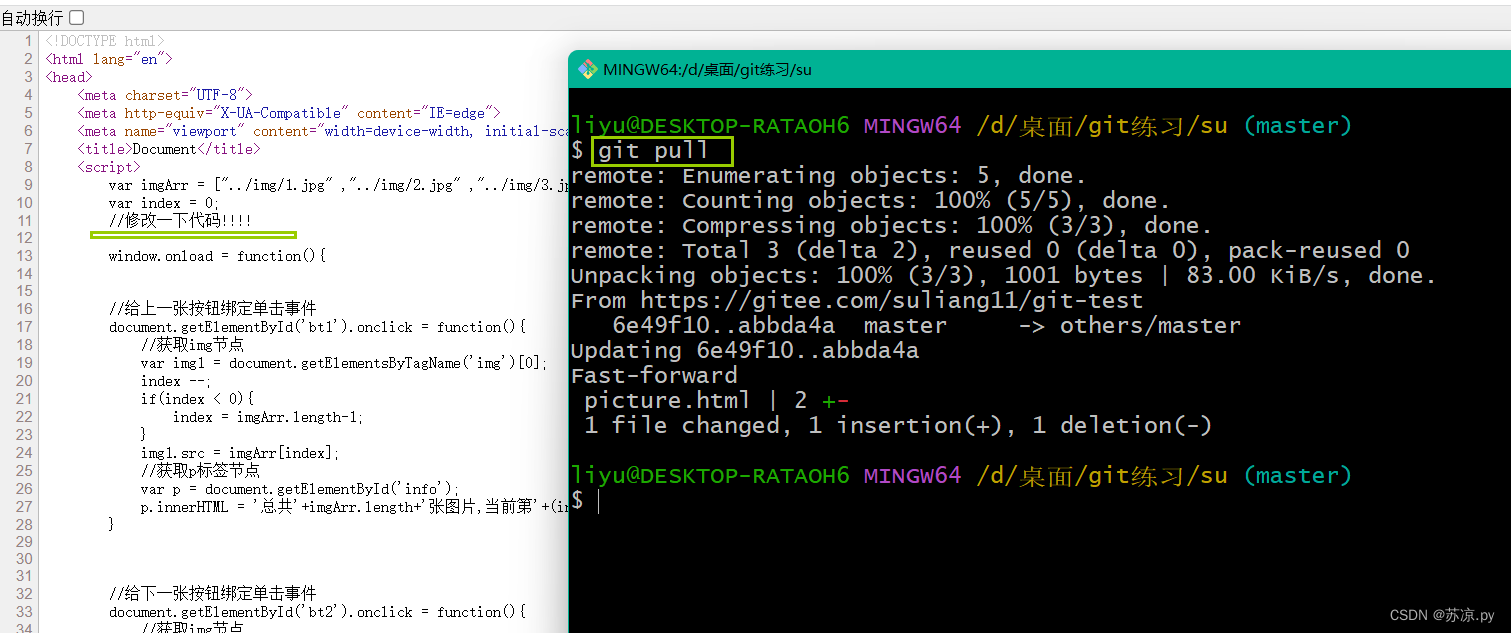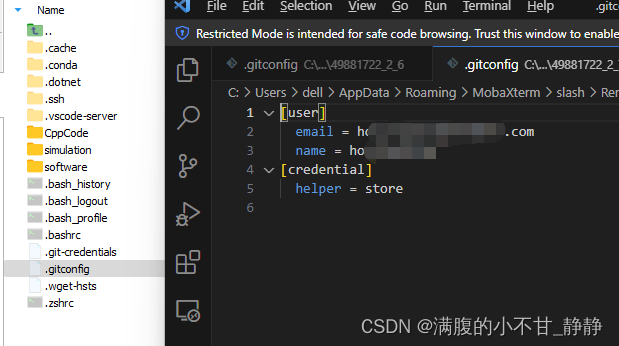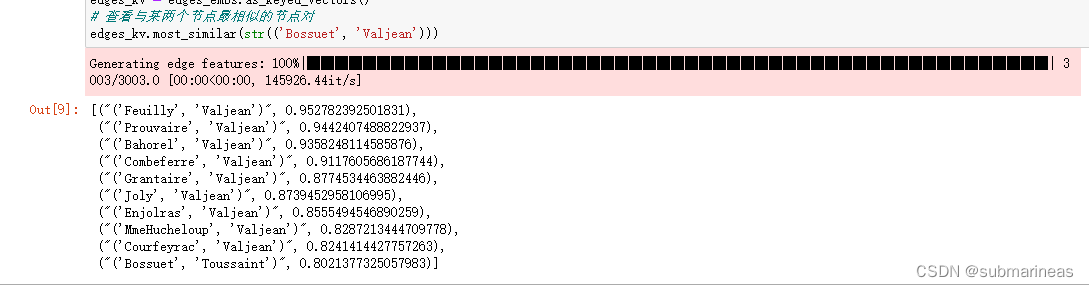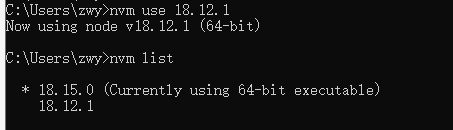一、git更新操作
第一步:
在提交项目之前必须先对项目进行更新,此项特别重要,如果不进行更新,别人有项目提交到服务器上,那么你的项目将会提交不上去,使用git解决冲突会比较麻烦,即使你解决了冲突,但是有时候不注意会冲掉别人写的代码,不像svn使用那么简单,所以提交自己项目前必须进行更新(特别重要);如图1:选择pull进行更新代码操作;

1.jpg
第二步:
更新后的结果如图2、3;其中图2:表示从服务器上更新下来的代码;图3:表示服务器上没有需要更新的代码,当服务器上没有需要更新到本地的代码时,则可以放心的进行提交代码的操作;

2.jpg

3.jpg
第三步:
1.当确定第二步操作完之后,此时可以进行提交代码的操作,图4中表示中红色的项目表示新创建的项目{注:如果是蓝色,表示修改过的项目}(红色和蓝色都表示待提交项目),如果是红色的,则选择图5:add,如果项目是蓝色,则选择图5.1 :commit file;

4.jpg

5.jpg
-
2.当add操作完成之后项目颜色会变成绿色,如图6,红色表示为进行add操作;

6.jpg
-
3.进行commit Directory操作 如图7:

7.jpg
-
4.当出现如图8的窗口时,绿色和蓝色表示待提交项目,在这里可以进行相应的勾选,下面的commit message区域填写,模块名称或者提交代码的相应信息,下面的下拉菜单选择commit and push,如红色8区域;

8.jpg
-
5.如图9:当出现下面窗口时,选择红色区域9部分的push按钮,进行提交项目操作,至此项目提交所以操作完成,需要等几秒钟会有相应提交成功或者是提交失败的提示,如果提交失败则表示,你本地项目没有进行更新,和服务器上的项目有冲突,需要解决冲突,然后才能提交(注:当pull失败时,说明服务器上的代码和本地代码有冲突,这时则需要把本地有冲突的代码备份,然后还原,再pull,这时pull成功后,再把自己备份的代码部分,拷入相应的代码中,这时候再进行push就可以了)。

9.jpg
第四步:
还原操作:如图选择10区域按钮:revert进行还原操作;

10.jpg
二、Git冲突解决
在idea开发工具中使用Git时,主要用到的快捷按钮如下五个:
image
这五个按钮的使用说明及在idea中如何配置和使用git可参考https://github.com/DayThink/IntelliJ-IDEA-Tutorial/blob/newMaster/vcs-introduce.md
本文主要讲解在Idea中利用git遇到的两种冲突(提交代码时发生冲突和更新代码时发生冲突)以及解决方法,无论是那种冲突,只要发生冲突了,idea都会弹出一个图形化的merge对话框,在merge对话框上引导用户去解决冲突。
1.提交commit冲突:
image
如上图所示,当提交代码时发生冲突,此时操作步骤如下
image
image
在这里我们希望将本地冲突代码和服务端的代码都保留,此时在上图中点击中间的两个红色按钮后即可将本地和服务端的冲突代码全部保留,在中间一栏result中科院预览到冲突解决后的代码情况,冲突处理完成后如下图
image
在上图merge对话框中点击右下角的apply时,一般会在idea的右下角出现如下的Push rejected提示对话框
image
上图对话框提示我们,在push的时候发生了失败,此时要注意,将本地代码更新提交到服务端,需要经历两个步骤:commit和push,commit相当于提交到了本地库,而push则是将本地库提交更新到服务端。根据上图提示push rejected,我们可以发现冲突已经在本地库commit时解决了,我们只需push一次即可,因此后续操作只需要push一次即可,如下:
在冲突的文件上,右键
image
push完成后即可将本地库的文件提交到服务端。
2.更新update冲突
image
如上图所示,点击更新按钮时发现冲突,提示用户如下所示的merge页面上进行冲突的处理,比如此处我们希望将本地修改和远端服务器的修改均保留,因此按照如下图所示的红色1和2操作,合并到中间的result一栏中。
image
冲突解决后,如下所示:
image
至此,更新冲突就已解决完成。
三、Git命令的全家福手册
image
三、idea中查看远程Git仓库的地址
有时我们需要将本地的代码与远程Git仓库脱离绑定关系或重新绑定到另一个Git仓库上,此时在idea中查看或删除本地代码对应Git仓库的方法:
image
如果本地的仓库绑定了两个远端的Git仓库,那么在弹出的Remotes对话框中会有两条远端Git仓库的记录。
四、idea中查看本地Git仓库的地址
查看与远程Git仓库绑定的本地目录,有时候本地目录和子目录都会绑定到一个远端的Git仓库。
image
五、用Git命令行(不在idea操作)上传本地仓库到Git远程仓库
如果是新项目,创建 git 仓库:
[java] view plaincopy
<embed id="ZeroClipboardMovie_1" src="https://csdnimg.cn/public/highlighter/ZeroClipboard.swf" loop="false" menu="false" quality="best" bgcolor="#ffffff" width="16" height="16" name="ZeroClipboardMovie_1" align="middle" allowscriptaccess="always" allowfullscreen="false" type="application/x-shockwave-flash" pluginspage="http://www.macromedia.com/go/getflashplayer" flashvars="id=1&width=16&height=16" wmode="transparent" style="box-sizing: border-box;">
- mkdir SpringBootInAction
- cd SpringBootInAction
- git init
-
将当前目录下的所有文件添加到git仓库
- git add .
- git commit -m "first commit"
-
首先要建好一个远端仓库(URL),如https://xxx/SpringBootInAction.git
- git remote add origin https://xxx/SpringBootInAction.git
- git push -u -f origin master
如果是已有项目
[java] view plaincopy
<embed id="ZeroClipboardMovie_2" src="https://csdnimg.cn/public/highlighter/ZeroClipboard.swf" loop="false" menu="false" quality="best" bgcolor="#ffffff" width="16" height="16" name="ZeroClipboardMovie_2" align="middle" allowscriptaccess="always" allowfullscreen="false" type="application/x-shockwave-flash" pluginspage="http://www.macromedia.com/go/getflashplayer" flashvars="id=2&width=16&height=16" wmode="transparent" style="box-sizing: border-box;">
- cd existing_git_repo
- git remote add origin https://xxx/SpringBootInAction.git
- git push -u origin maste
六、Git版本回退
首先,根据git提交的历史记录中确定回退的版本
image
将上述拷贝的Revision Number记录下来,如:4b91ea12de20cdf97eccb6bc9125bbc2fef79b17
备注:后面两步在idea中好似不能图形化操作界面,只能用命令行了
其次,恢复到指定的commit hash
git reset --hard resetVersionHash
eg:git reset --hard 4b91ea12de20cdf97eccb6bc9125bbc2fef79b17
最后,把当前分支强制提交到远程
git push -f origin currentBranch
eg: push -f origin master
以上三步操作后,就将本地和git远端的代码从2017-8-12 18:45回退到了2017-8-12 17:01。
七、分支操作
7.1.新建分支
1.首先在本地新建一个分支,如dev;
image
2.执行git push origin dev:dev;或git push origin dev;
上面命令表示,将本地的dev分支推送到origin主机的dev分支,如果后者不存在,则会被新建。
git push命令用于将本地分支的更新,推送到远程主机,它的格式如下:
$ git push <远程主机名> <本地分支名>:<远程分支名>
如果省略远程分支名,则表示将本地分支推送与之存在”追踪关系”的远程分支(通常两者同名),如果该远程分支不存在,则会被新建。
$ git push origin master
上面命令表示,将本地的master分支推送到origin主机的master分支,如果后者不存在,则会被新建。
如果省略本地分支名,则表示删除指定的远程分支,因为这等同于推送一个空的本地分支到远程分支。
$ git push origin :master
等同于
$ git push origin --delete master
上面命令表示删除origin主机的master分支。
如果当前分支与远程分支之间存在追踪关系,则本地分支和远程分支都可以省略。
$ git push origin 上面命令表示,将当前分支推送到origin主机的对应分支。 如果当前分支只有一个追踪分支,那么主机名都可以省略。 $ git push 最后需要注意与git pull的区别,从远程分支名拉到(合并)本地分支名上: $ git pull <远程主机名> <远程分支名>:<本地分支名>
7.2.本地与origin分支的对应设置
查看本地分支与远端origin的分支对应情况 $ git remote show origin设置本地分支与远端分支的对应关系,如:将本地dev分支与远端的dev分支进行绑定 git branch --set-upstream dev origin/dev
7.3分支合并
如下所示,将feature分支合并到dev分支,之后将合并后的dev分支push一次到origin即可。
image
7.4.远端origin分支查看及操作
[java] view plaincopy
<embed id="ZeroClipboardMovie_3" src="https://csdnimg.cn/public/highlighter/ZeroClipboard.swf" loop="false" menu="false" quality="best" bgcolor="#ffffff" width="16" height="16" name="ZeroClipboardMovie_3" align="middle" allowscriptaccess="always" allowfullscreen="false" type="application/x-shockwave-flash" pluginspage="http://www.macromedia.com/go/getflashplayer" flashvars="id=3&width=16&height=16" wmode="transparent" style="box-sizing: border-box;">
- git remote -v
- git remote add origin_didi git@git.xiaojukeji.com:sec/ews-parent.git
- git remote -v
- git remote --help
- git remote remove origin
- git remote -v
- git remote rename origin_didi origin
- git remote -v
- git push origin master
参考文章地址:
IDEA中Git的更新、提交、还原方法
Idea中Git的使用和两种类型的冲突解决
作者:慕凌峰
链接:https://www.jianshu.com/p/fff7a84675b5
来源:简书
简书著作权归作者所有,任何形式的转载都请联系作者获得授权并注明出处。
转载自:https://www.jianshu.com/p/fff7a84675b5